Rumah >hujung hadapan web >Tutorial PS >ps抠图怎么处理边缘
ps抠图怎么处理边缘
- 藏色散人asal
- 2019-08-23 11:45:039750semak imbas

ps抠图怎么处理边缘?
打开ps之后将我们需要抠图的图片打开,然后在工具箱内找到魔术棒工具,如图所示:
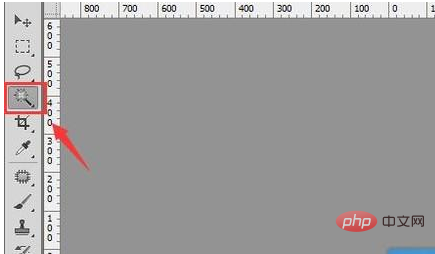
选择魔术棒工具我们在图片中点击就可以得到背景的选区,如图所示:
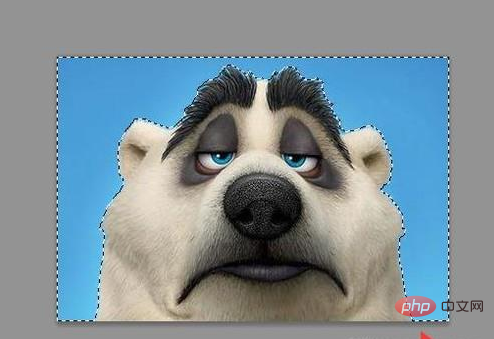
得到背景选区之后按下Ctrl+shift+I键反选,然后在菜单那里找到选择选项,点击该选项在其子级菜单里找到调整边缘选项,如图所示:
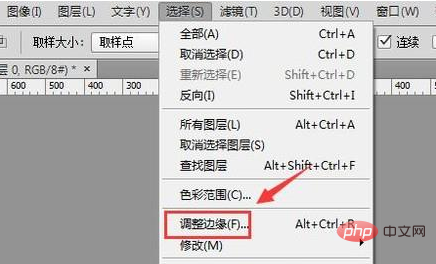
点击调整边缘选项在弹出的对话框内设置参数如图所示:
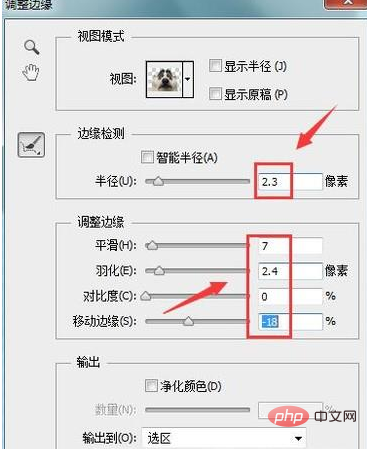
设置好参数之后点击确定,可以看到最后的抠图效果如图所示:
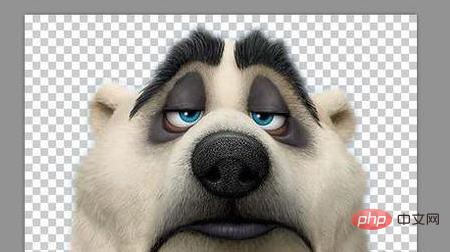
Atas ialah kandungan terperinci ps抠图怎么处理边缘. Untuk maklumat lanjut, sila ikut artikel berkaitan lain di laman web China PHP!
Kenyataan:
Kandungan artikel ini disumbangkan secara sukarela oleh netizen, dan hak cipta adalah milik pengarang asal. Laman web ini tidak memikul tanggungjawab undang-undang yang sepadan. Jika anda menemui sebarang kandungan yang disyaki plagiarisme atau pelanggaran, sila hubungi admin@php.cn

